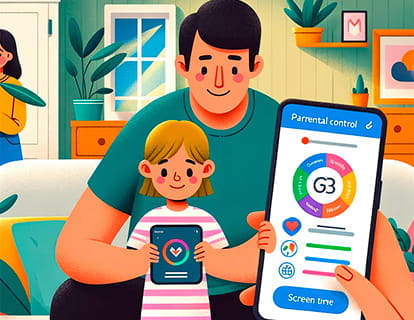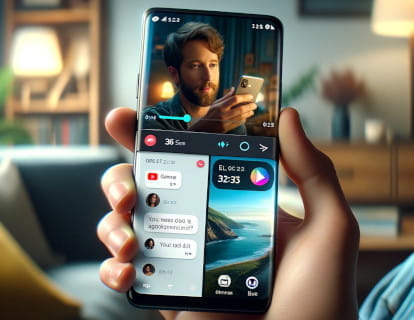Vergrößern Sie die Schriftart oder Buchstabengröße auf einem Mobiltelefon oder Tablet

So vergrößern Sie die Textgröße auf Android
Letztes Update: von Redaktion von Zurucksetzen.de in der Kategorie: Android
Sowohl für ältere Menschen als auch für Menschen mit Sehbehinderungen sind die auf den Bildschirmen mobiler Geräte angezeigten Texte und Symbole sehr klein. Mit zunehmender Größe und Auflösung der Bildschirme wurde die Größe von Schriftarten und Symbolen verringert, wodurch junge Benutzer ohne Sehprobleme bevorzugt und Benutzer mit Sehbehinderungen an den Rand gedrängt werden.
Vielleicht haben Sie sich gefragt, ob es möglich ist, die Größe der Buchstaben und Symbole auf Ihrem Mobilgerät zu erhöhen, und die Antwort lautet: Ja, seit Jahren können Android-Geräte sowohl die Schriftgröße als auch das Erscheinungsbild der Menüs ändern, um sie zu vergrößern und seine Größe reduzieren.
Das Lesen kleiner Texte über einen längeren Zeitraum kann zu einer Überanstrengung der Augen, Kopfschmerzen und anderen Augenproblemen führen. Durch die Vergrößerung des Textes verschaffen wir unseren Augen Ruhe und ermöglichen so ein komfortableres und sichereres Lesen. Diese Praxis ist heute besonders relevant, wo Bildschirme eine Konstante in unserem Leben sind.
Aber die Bedeutung dieser Funktion geht über den Komfort hinaus. Es ist für Menschen mit Sehbehinderungen oder Behinderungen von entscheidender Bedeutung, da es mehr Unabhängigkeit und Benutzerfreundlichkeit bietet.
Denken wir auch an alltägliche Situationen, wie das Lesen einer kurzen Nachricht in öffentlichen Verkehrsmitteln oder das Abrufen einer E-Mail beim Gehen. Größere Texte machen diese Aufgaben nicht nur einfacher, sondern auch sicherer und minimieren das Risiko einer Fehlinterpretation von Informationen oder sogar eines Unfalls.
Geschätzte Zeit: 2 Minuten.
Schritt 1:
Zunächst öffnen wir die Geräteeinstellungen. Dies ist das Zahnradsymbol, das auf dem Startbildschirm oder im Menü des Telefons oder Tablets angezeigt werden sollte. Sie können auf das Hauptmenü zugreifen, indem Sie normalerweise mit dem Finger von unten nach oben ziehen der Bildschirm. Wenn Sie es dort nicht finden, streichen Sie mit Ihrem Finger von rechts nach links über den Hauptbildschirm, um durch die verschiedenen Startbildschirme oder Desktops zu navigieren.

Schritt 2:
Sobald Sie sich in den Einstellungen befinden, können Sie die oben angezeigte Suchmaschine verwenden oder durch die verschiedenen Abschnitte gehen, bis Sie den Abschnitt „Display“ finden. Klicken Sie hier, um darauf zuzugreifen.

Schritt 3:
Wenn wir uns im Abschnitt „Display“ befinden, gehen wir ein wenig nach unten, bis wir den Abschnitt „Anzeigegröße und Text“ finden. Klicken Sie auf diesen Abschnitt, um auf die Textgröße zuzugreifen und diese zu definieren.

Schritt 4:
Es erscheint eine Vorschau, wie die Texte und Symbole aussehen. Im Abschnitt „Schriftgröße“ sehen Sie eine Auswahl, mit der Sie auf die Schaltflächen „+“ und „-“ klicken oder den Punkt auswählen und verschieben können, um die Größe zu vergrößern oder zu verkleinern Text. Jedes Mal, wenn Sie auf den Punkt drücken oder ihn verschieben, erfolgt die Größenänderung sofort, sodass Sie überprüfen können, ob die Größe richtig ist oder ob Sie sie noch etwas ändern müssen.

Schritt 5:
Unterhalb der Textgröße finden wir einen weiteren Abschnitt namens „Anzeigegröße“. Mit den Tasten + und – oder durch Verschieben des Punktes können wir die Größe von allem ändern, was auf dem Bildschirm angezeigt wird.

Schritt 6:
Zwei weitere Einstellungen, die aktiviert werden können, um die Texte besser sichtbar zu machen, sind „Fettdruck“ und „Text mit hohem Kontrast“. Klicken Sie auf den Schalter, um sie zu aktivieren oder zu deaktivieren, und Sie werden ihre Wirkung sofort auf dem Bildschirm sehen.

Schritt 7:
Wenn Sie mehrere Änderungen vorgenommen haben und die Texte wieder auf den Ausgangszustand zurücksetzen möchten, so wie sie beim ersten Start des Geräts waren, klicken Sie auf die Schaltfläche „Einstellungen zurücksetzen“. Es erscheint eine Bestätigungsmeldung, um ein versehentliches Zurücksetzen dieser Einstellungen zu vermeiden. Wenn Sie sicher sind, dass Sie die Einstellungen für Größe und Textanzeige zurücksetzen möchten, klicken Sie auf „Zurücksetzen“.